MicrosoftEdgeでスマートコピーを使用する方法
MicrosoftEdgeでスマートコピーを使用する方法
Microsoft Edgeは、新しいスマートコピー機能をサポートするようになりました。 Webサイトからテキストをコピーして、テキストエディタなどの他のプログラムに貼り付けるときに、フォーマットはそのまま維持されます。
広告
スマートコピーは、ユーザーがコンテンツ保存リンクとフォントスタイルをコピーして貼り付けることができる新機能です。 これにより、表、見出し、および段落がドキュメントまたは電子メールに正しく貼り付けられます。
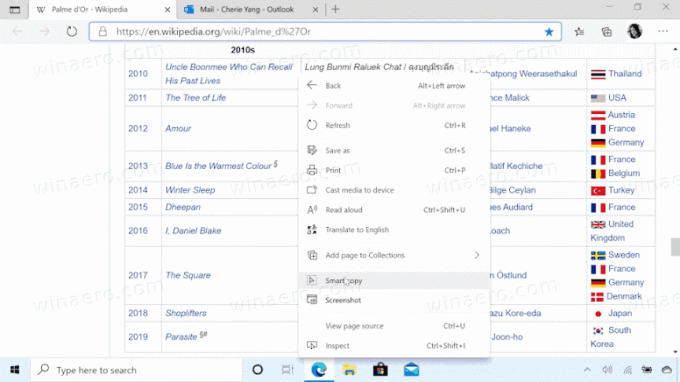
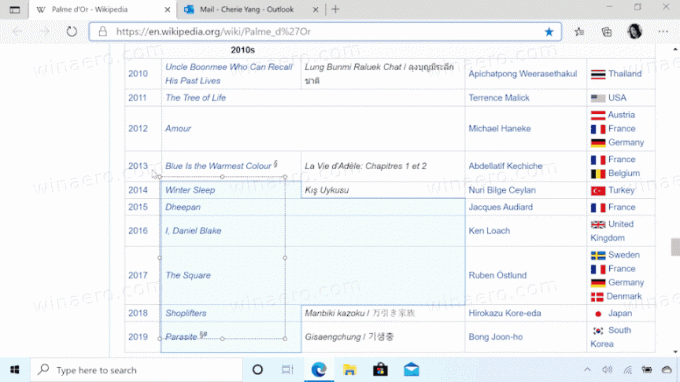
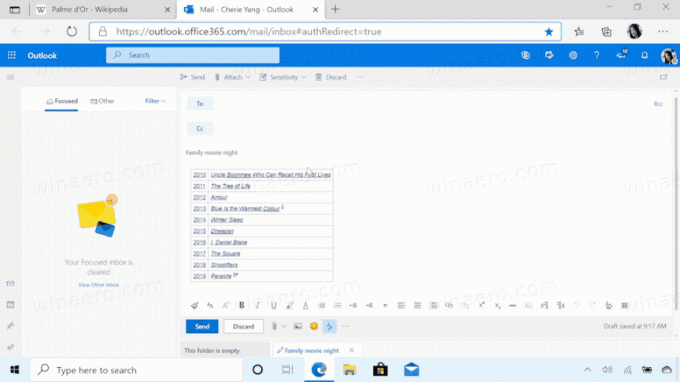
マイクロソフト 説明します 次のような機能。
Webからコンテンツをコピーして貼り付けるのは難しい場合があります。コンテンツの選択は難しい場合があり、貼り付けは必ずしも元のように見えるとは限りません。 スマートコピーを使用すると、Web全体で見つけたコンテンツの選択、コピー、および貼り付けが簡単になり、ソースサイトのフォーマット、間隔、およびテキストが維持されます。 マウスを使用して任意の領域またはコンテンツ(グラフ、画像などを含む)を選択し、貼り付けると、 画像として貼り付けるか、元のソース形式を保持するかを選択できるため、貴重なデータを節約できます 時間。 これは、新しいMicrosoftEdgeがWebの閲覧中の生産性を高めるためのツールを提供する多くの方法の1つです。
で始まります マイクロソフトエッジ カナリアバージョン88.0.705.0、新しい スマートコピー この機能はユーザーが利用できます。 この投稿では、の使用方法を紹介します スマートコピー Microsoft Edgeのコンテンツを選択、コピー、および貼り付ける機能。
MicrosoftEdgeでスマートコピーを使用するには
- MicrosoftEdgeを開きます。
- コンテンツのコピー元のWebページを開きます。
- 今、を押します
NS+シフト+NSキー。
- マウスの矢印ポインタが精密選択カーソルに変わります。 ここで、ページの任意の場所をクリックして、スマートコピーをキャンセルできます。
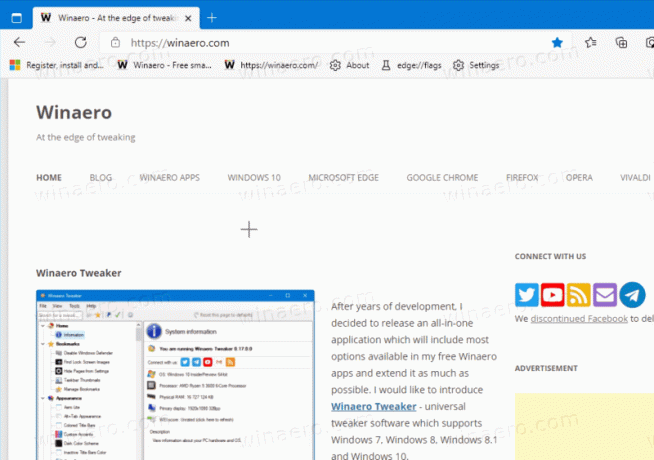
- コピーするページ上の目的の領域を選択します。
- クリックしてください
コピー現れる。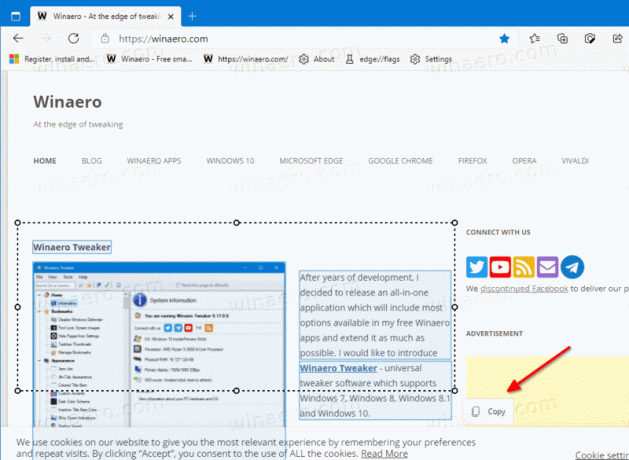
- NS
コピー通知が短時間表示されます。 次に、他のアプリに切り替えて、コピーしたものを貼り付けます。 元のフォーマットが保持されます。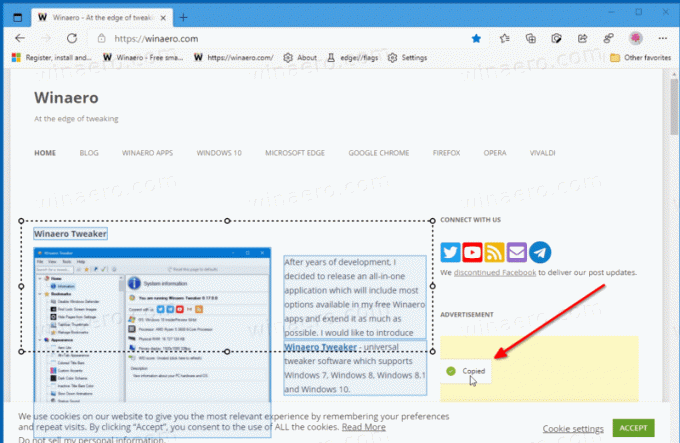
現在のところ、ページのコンテキストメニューのスマートコピー項目はグレー表示されていますが、 NS + シフト + NS ショートカットキーを押すと、すべてが正常に機能します。

